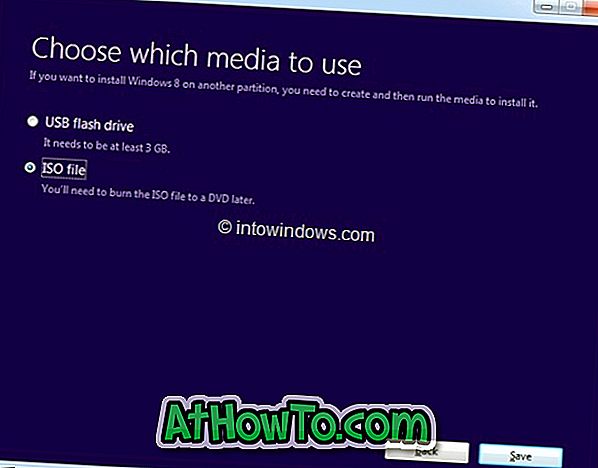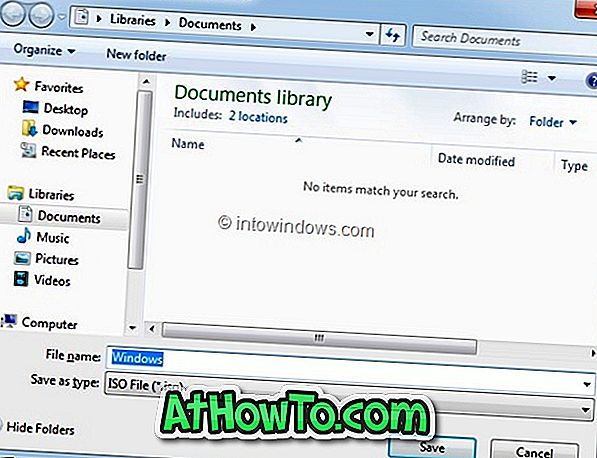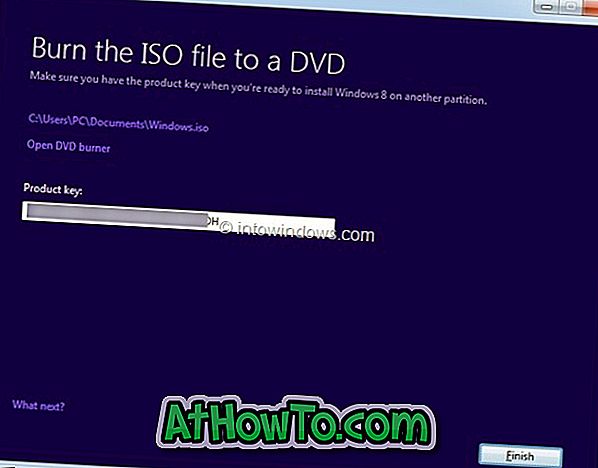У п'ятницю минулого тижня, ми показали вам, як оновити до Windows 8 за допомогою Windows 8 Upgrade Assistant, крок за кроком керівництво, щоб легко придбати Windows 8 ключ продукту оновлення, а потім оновити Windows 7 установки Windows 8.
Оновлення з Windows XP, Vista або Windows 7 до Windows 8 відносно просте. Після придбання ключа продукту та завантаження необхідних файлів установки Windows 8 помічник Upgrade Assistant дозволяє створювати файли ISO для Windows 8, DVD або USB, щоб у майбутньому також могли використовувати медіафайли.
Користувачі, які обрали опцію "Встановити зараз" і не створили файл ISO або DVD / USB, можуть здивуватися, як завантажити файл ISO з Windows 8 від Microsoft. Доброю новиною є те, що якщо ви володієте справжньою ліцензією Windows 8, ви можете легко завантажити ваш файл Windows 8 ISO від Microsoft.
У цьому посібнику ми покажемо, як завантажувати ISO-файл Windows 8 за допомогою ключа продукту, який ви придбали за допомогою Upgrade Assistant.
ПРИМІТКА. Це посібник призначено лише для користувачів, які придбали ліцензію на автентичну версію Windows 8.
Процедура:
Крок 1. Увійдіть до облікового запису електронної пошти, який використовувався для придбання ключа продукту для оновлення Windows 8. У повідомленні електронної пошти, що містить ключ оновлення Windows 8, ви побачите посилання для завантаження файлу інсталяції Windows 8. \ t Натисніть на Windows 8 файл установки (див. Малюнок), щоб почати завантаження файлу установки. Файл налаштування всього 5 МБ!

Крок 2: Запустіть файл інсталяції Windows 8 на комп'ютері з Windows 7 або Windows 8. Натисніть кнопку Так для запрошення UAC.

Крок 3: Вам буде запропоновано ввести ключ продукту, який ви отримали від Microsoft. Введіть ключ продукту та натисніть кнопку Далі, щоб продовжити.
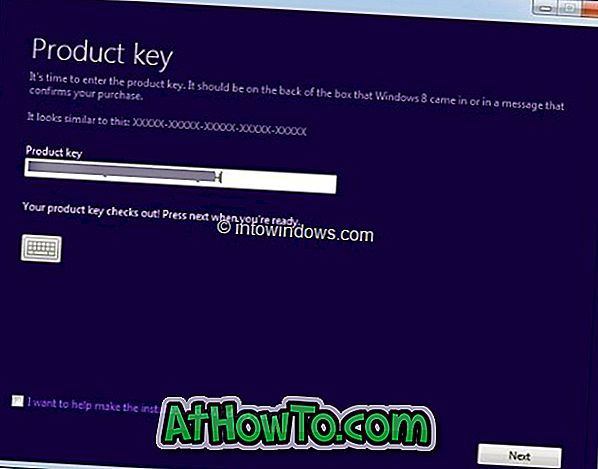
Крок 4: Коли ви побачите екран «Windows 8 для вас», просто натисніть кнопку « Далі », щоб почати завантаження копії Windows 8.
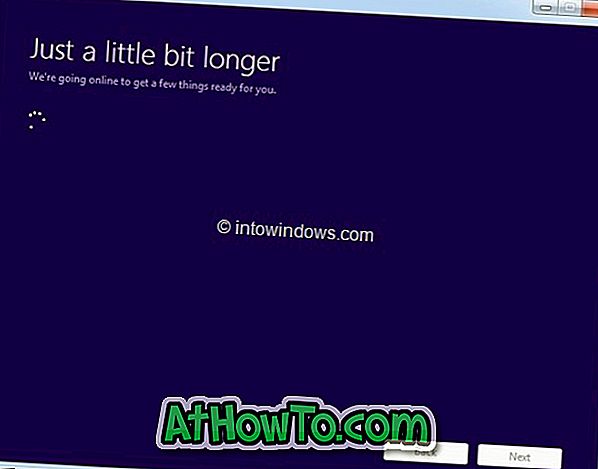
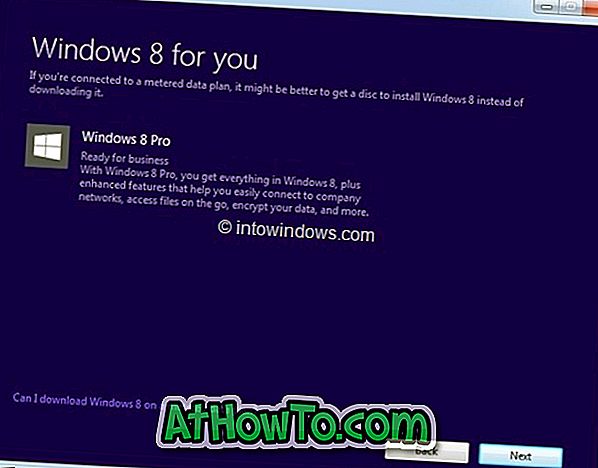
Крок 5. Залежно від швидкості з'єднання, для завершення завантаження потрібних файлів може знадобитися кілька хвилин або годин.
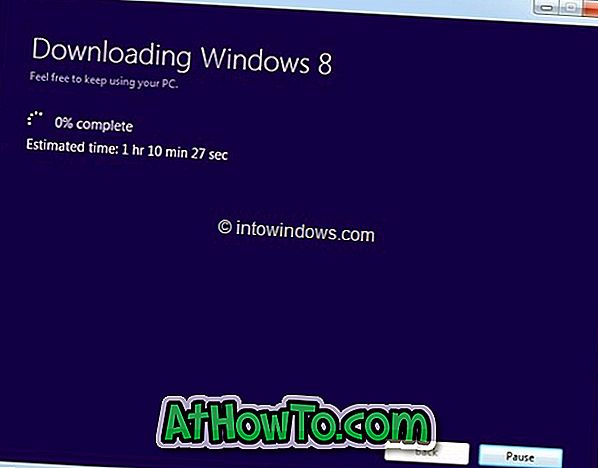
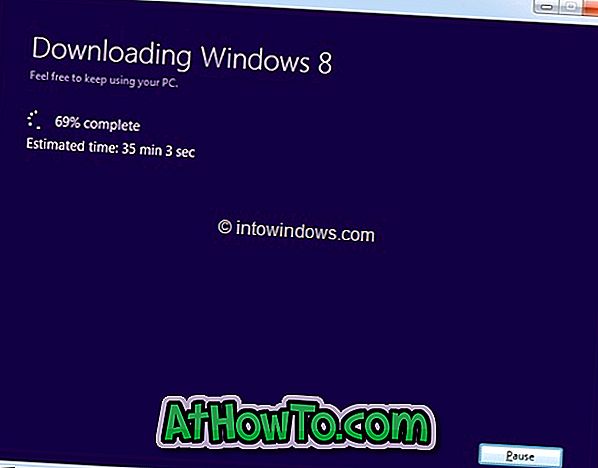
Крок 6: Після завершення завантаження налаштування перевірятиме завантаження помилок. А потім ви побачите Інсталювати зараз, Встановіть за допомогою засобу масової інформації, а потім встановіть з вашого робочого столу.
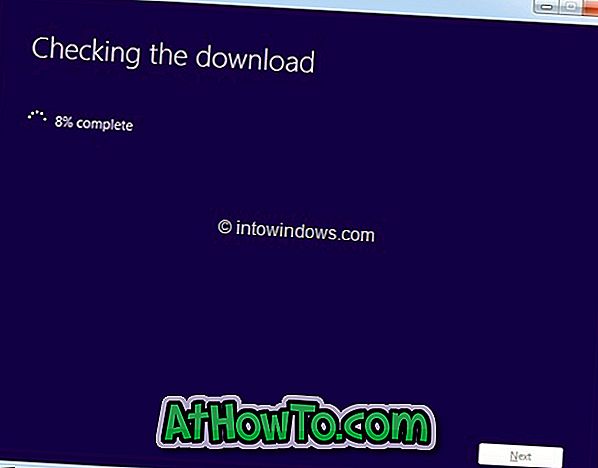
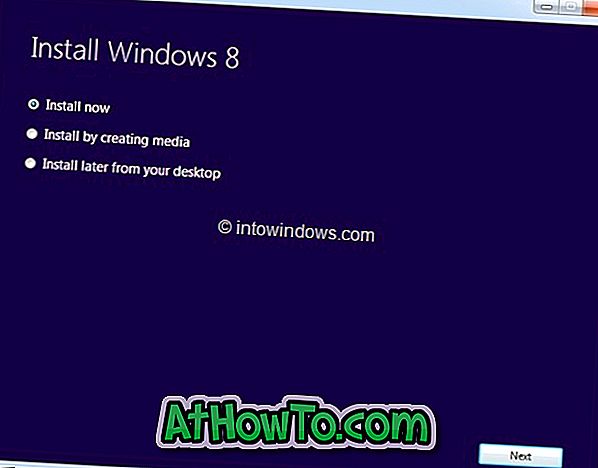
Виберіть " Встановити", створивши медіафайл, і натисніть кнопку Далі.
Крок 7: На наступному екрані ви побачите збереження файлу ISO. Виберіть ISO-файл, а потім натисніть кнопку Зберегти, щоб почати створення ISO-файлу. Після того, як файл ISO буде готовий, ви знову побачите ключ продукту. Натисніть кнопку Завершити. Ви готові!